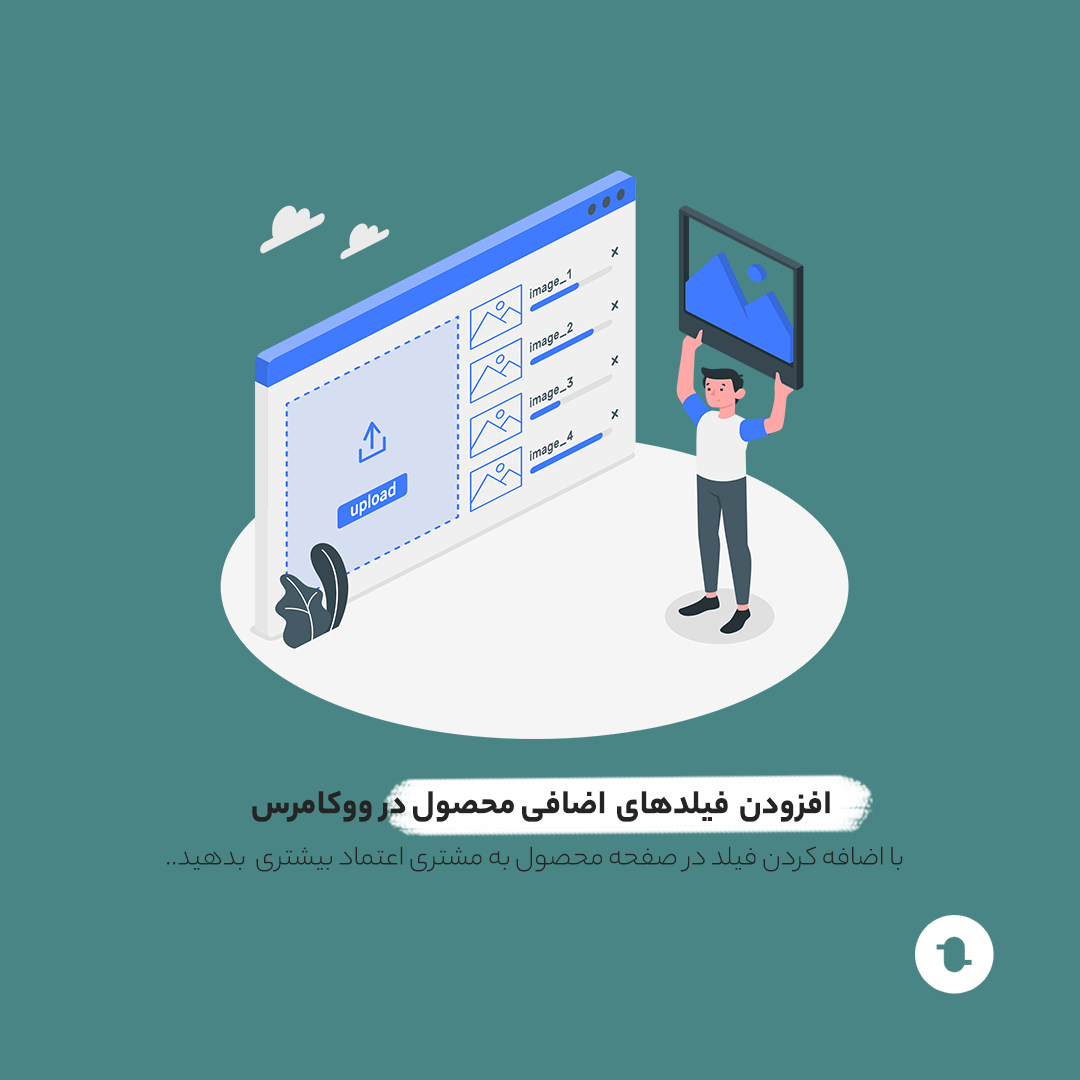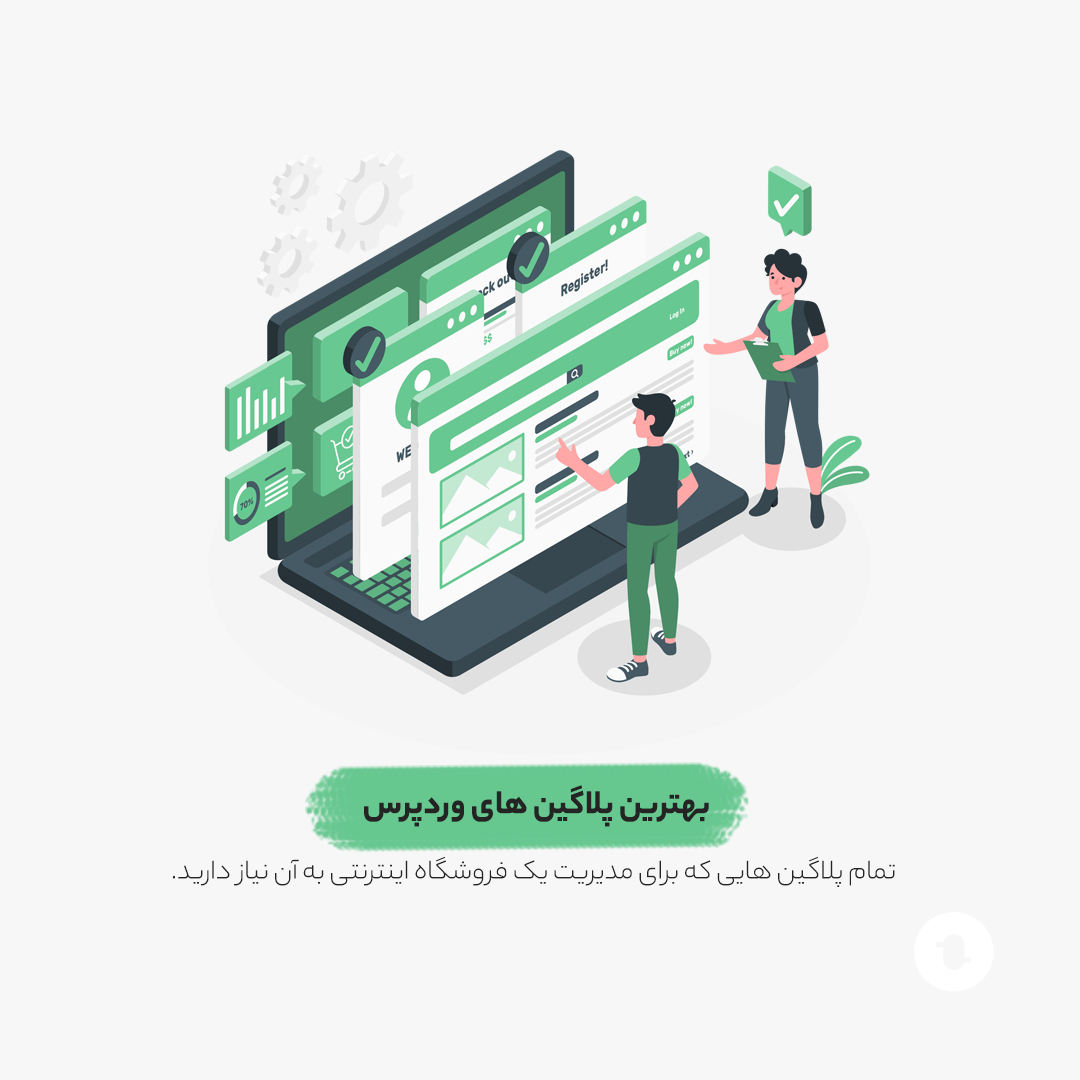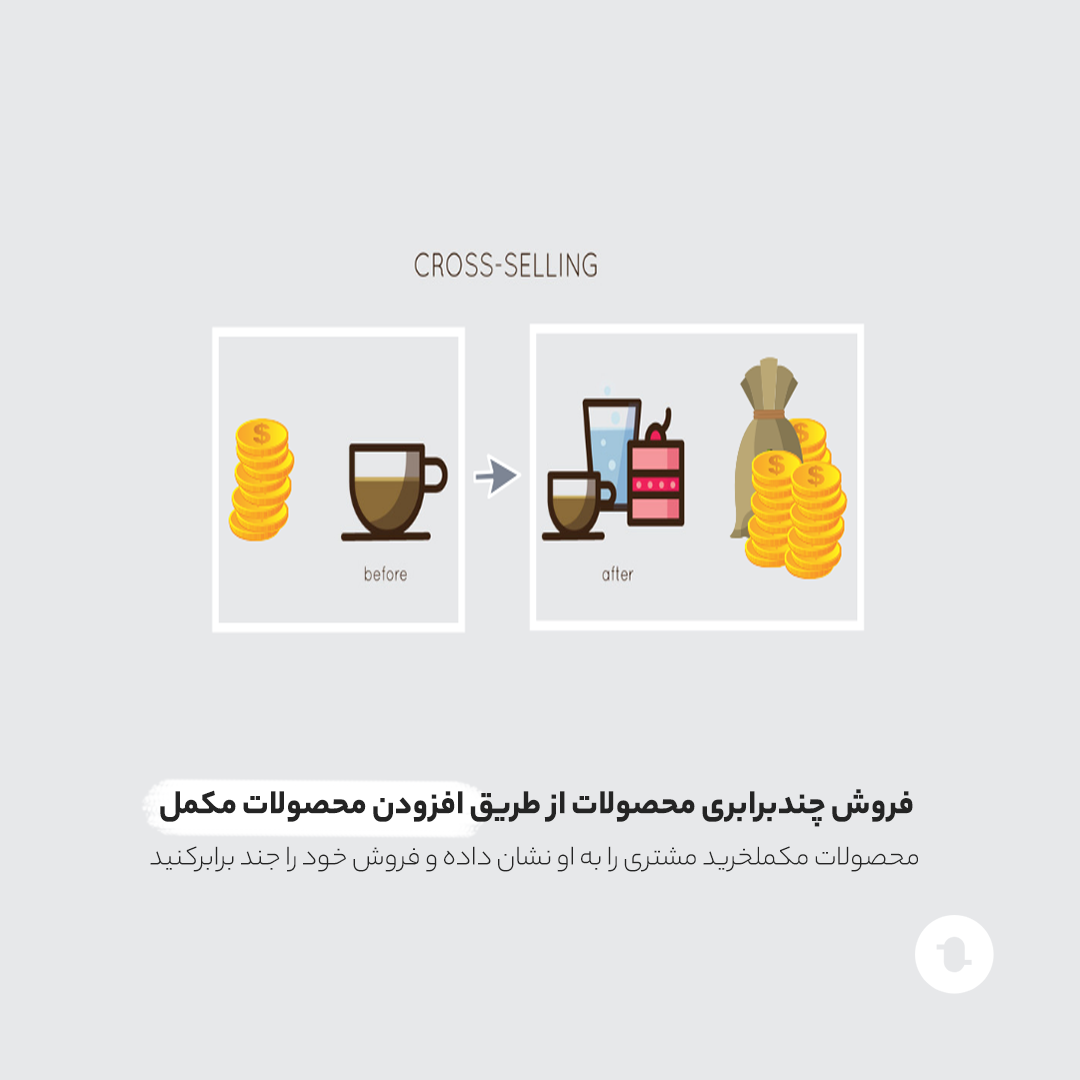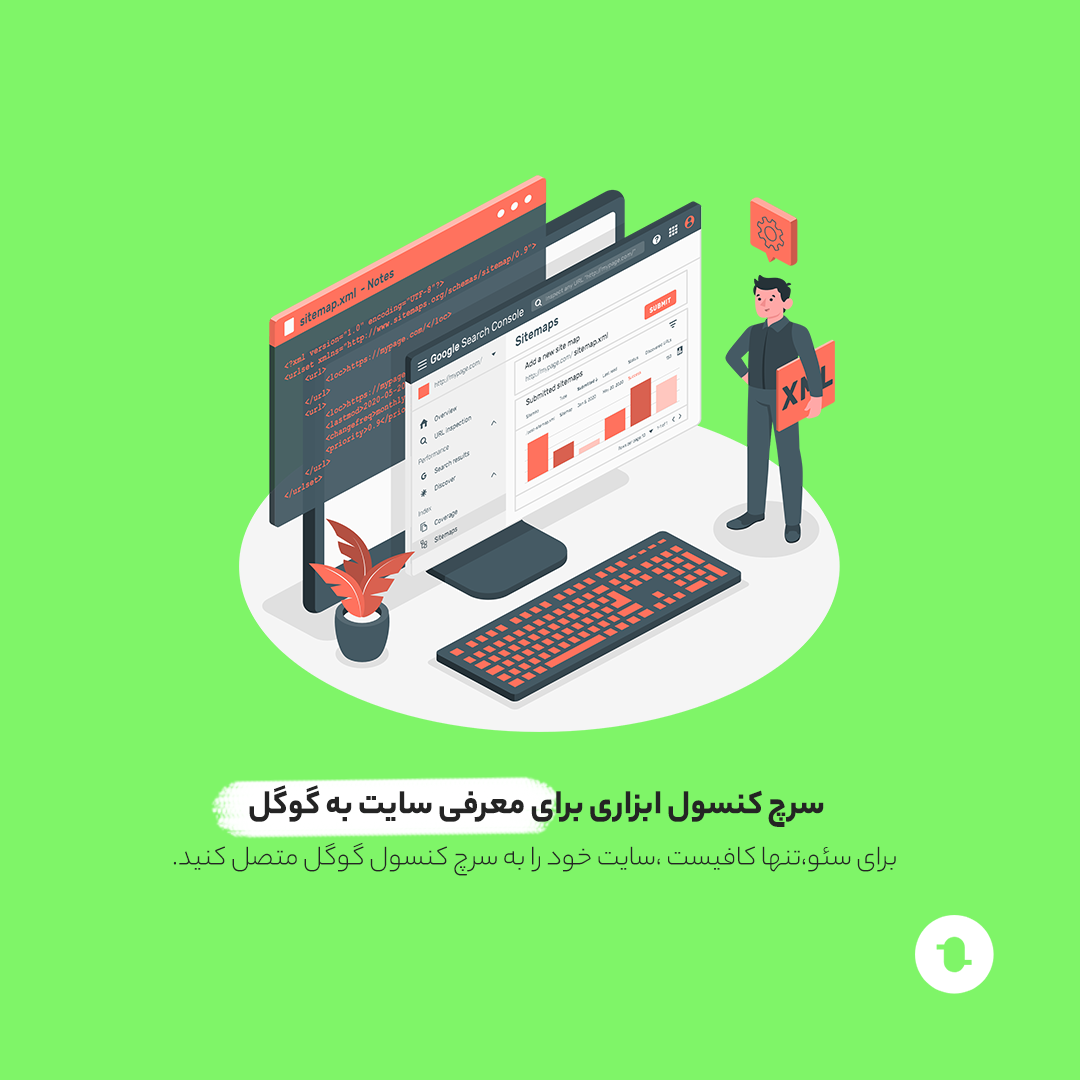پس از نصب و فعالسازی افزونه فیلدهای اضافی محصول ووکامرس Extra Product Options از بلاگ افزونه فیلدهای اضافی محصول ووکامرس Extra Product Options، برای تنظیمات این افزونه ،در پیشخوان ورد پرس خود در قسمت محصولات ووکامرس روی لینک “افزودن جدید” کلیک کنید.

تنظیمات مربوط به افزونه فیلدهای اضافی محصول ووکامرسExtra Product Options
طبق شکل زیر در قسمت افزودن فیلد،می توانید فیلدهای اضافی محصولات خود را ایجاد کنید.
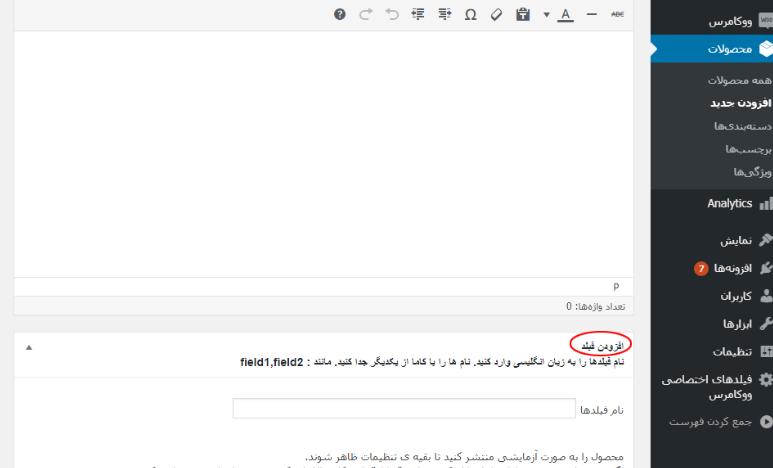
در ابتدا نام فیلدهای اضافی خود را به زبان انگلیسی وارد کنید و اینتر را بزنید تا تنظیمات تصویر بعدی برای شما نمایس داده شود.در تنظیمات بعدی لازم است که نوع فیلدهای اضافی محصولات خود را تعیین کنید. شما می توانید از فیلد متن , متن چندخطی , فیلد رادیویی , فیلد انتخاب کشویی ( سلکت ) و فیلد چک باکس استفاده کنید.
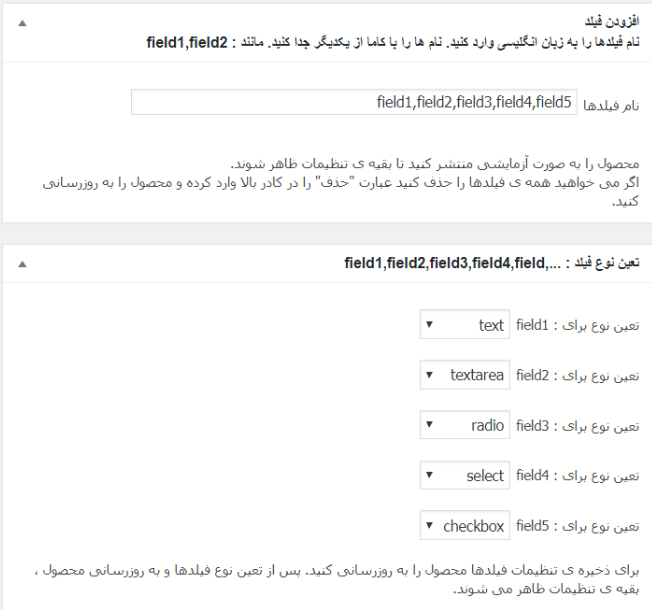
در قسمت تعین عنوان برای هر فیلد یک عنوان مشخص کنید. همچنین در قسمت تعیین ضرورت , فیلدهای اجباری را که کاربر موظف به تکمیل آن ها است مشخص کنید.این فیلد ها ضروری بوده و کابر در هر صفحه بدون وارد کردن آنها نمیتواند اقدام مربوطه را انجام دهد.
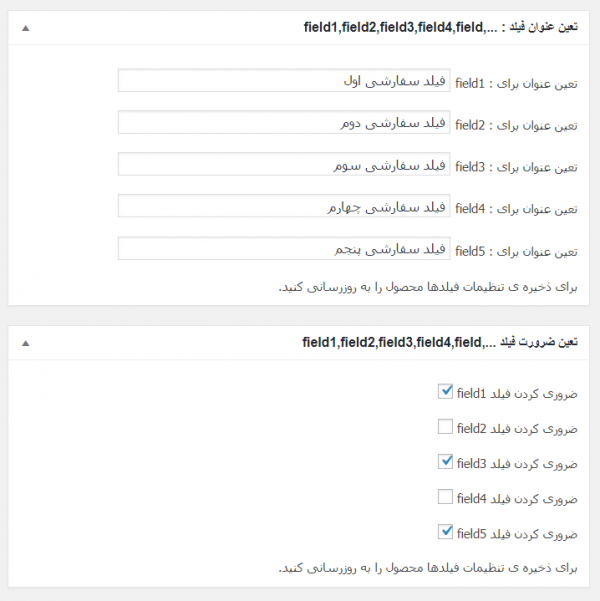
در بخش تعیین متن placeholderشما یک متن پیش فرض برای فیلد های تکس خود انتخاب میکنید.
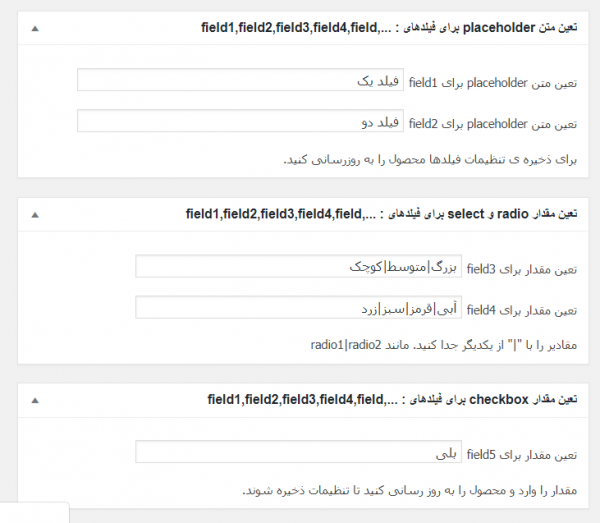
اگر در صفحه ی محصول از فیلدهای رادیویی , انتخاب کشویی ( سلکت ) و چک باکس استفاده کرده باشید لازم است که برای هر کدام از آن ها مقدار تعین کنید.مقادیر فیلدهای رادیویی و سلکت را مطابق تصویر با کاراکتر “|” از یکدیگر جدا کنید.مثلا اگر یک فیلد رادیویی ایجاد کرده باشید و بخواهید کاربر اندازه ی محصول را انتخاب کند می توانید اندازه ها را وارد کرده و آن ها را با کاراکتر “|” از هم جدا کنید.
و یا اگر یک فیلد انتخاب کشویی ( سلکت ) ایجاد کرده باشید و بخواهید کاربر مثلا رنگ محصول را انتخاب کند می توانید رنگ ها را وارد کرده و آن ها را با کاراکتر “|” از یکدیگر جدا سازید.
مقدار چک باکس نیز به همین ترتیب تعیین می شود با این تفاوت که چک باکس فقط یک مقدار می پذیرد. مثلا اگر از کاربر سوالی پرسیده باشید که پاسخ آن بلی یا خیر باشد می توانید از او بخواهید که با تیک زدن این گزینه به سوال پاسخ دهد.
طبق عکس زیر در بخش بعدی می توانید برای فیلدها، منطق شرطی تعریف کنید.
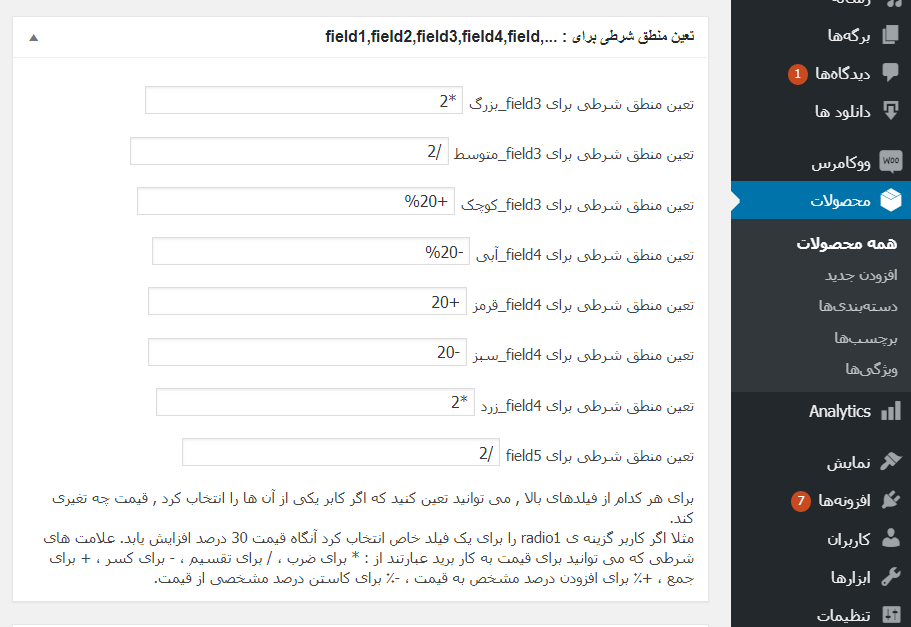
منطق شرطی به شما امکان می دهد که با توجه به نوع محصول , قیمت آن را تغییر دهید.مثلا ممکن است قیمت محصول با گارانتی , بیشتر از قیمت محصول بدون گارانتی باشد و شما بخواهید به کاربرانتان امکان دهید که محصول با گارانتی یا محصول بدون گارانتی انتخاب کنند. در این صورت می توانید به کمک منطق شرطی , به راحتی این کار را انجام دهید.
در مورد محصول بالا ما شرط گذاشته ایم که اگر کاربر , اندازه ی بزرگ محصول را انتخاب کرد قیمت ضرب در 2 شود.و یا اگر محصول با اندازه ی متوسط را انتخاب کرد قیمت بر عدد 2 تقسیم شود. یا اینکه اگر کاربر محصول با اندازه ی کوچک را انتخاب کرد قیمت 20 درصد افزایش یابد.به این ترتیب می توانید یک قیمت پویا و متغیر برای محصولات ووکامرس ایجاد کنید.و امکان فروش انواع مختلفی از محصولات را به وجود آورید.
نکته : هنگام تعیین منطق شرطی ابتدا علامت چهارعمل اصلی را درج کنید سپس عدد را.
مثلا ابتدا علامت ضرب * را درج کنید و بعد عدد را وارد کنید.در مورد درصدها اگر می خواهید یک درصد مشخص به قیمت اضافه شود ابتدا علامت جمع + را وارد کنید سپس علامت درصد % و در نهایت عدد (20) را وارد کنید. و اگر می خواهید درصد مشخصی از قیمت محصول کسر شود ابتدا علامت منها – , سپس علامت درصد % و در نهایت عدد ( 20) را وارد کنید.
کلام آخر اینکه عکس زیر عملکر افزونه ی فیلدهای ووکامرس woocommerce fields را در افزودن فیلد سفارشی به محصول نشان می دهد :
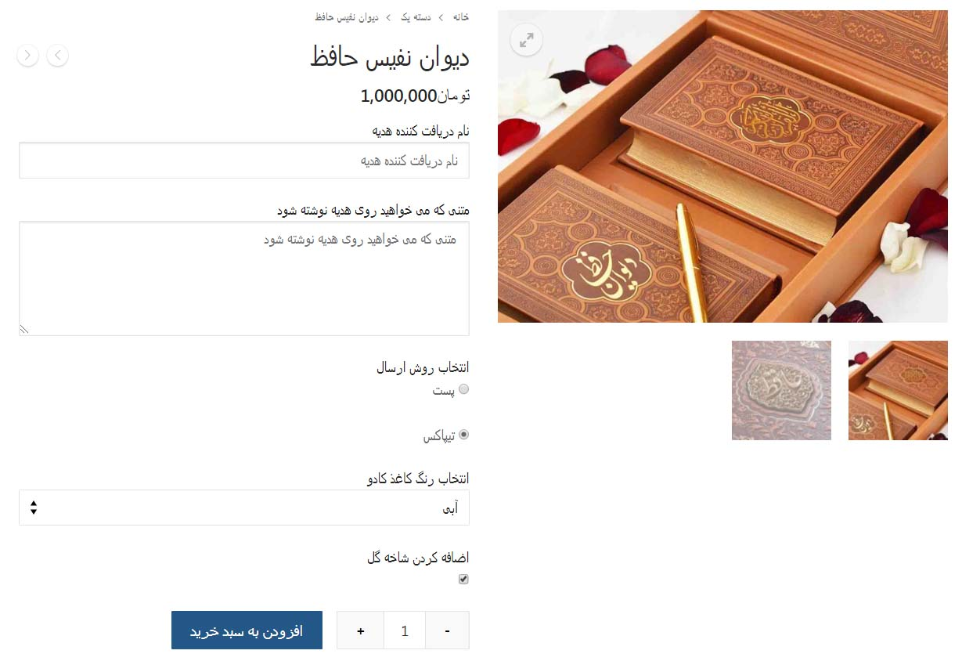
برای تنظیم سایر قسمت ها و پیکربندی ووکامرس به دسته مقالات آموزش ووکامرس ما مراجعه کنید.